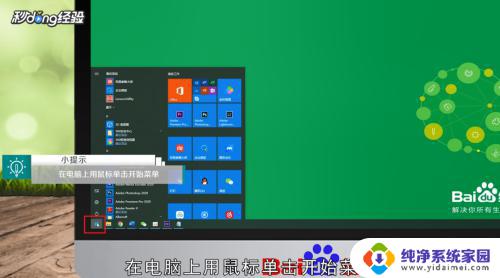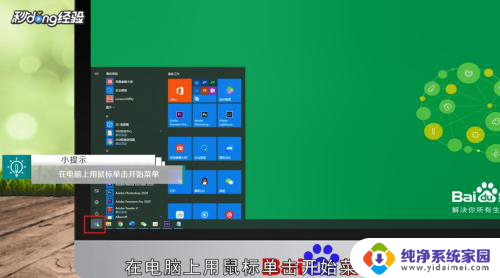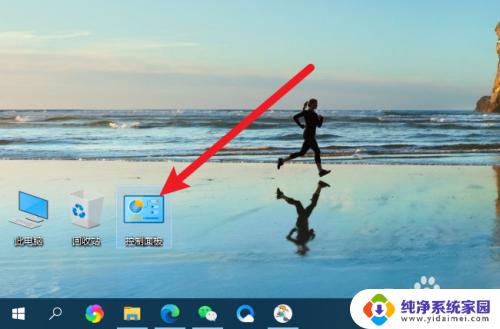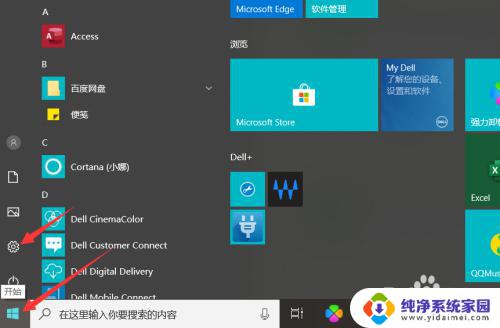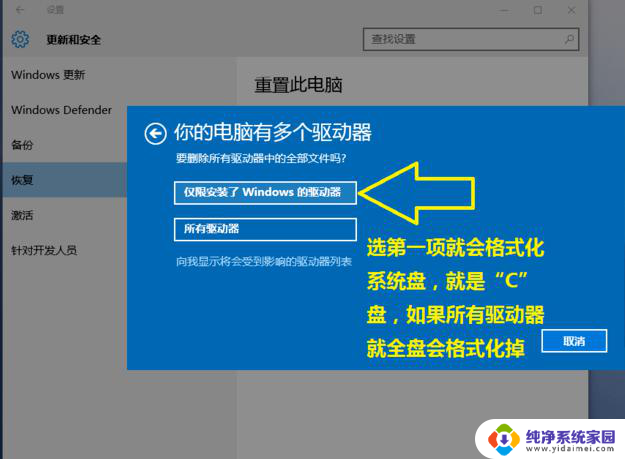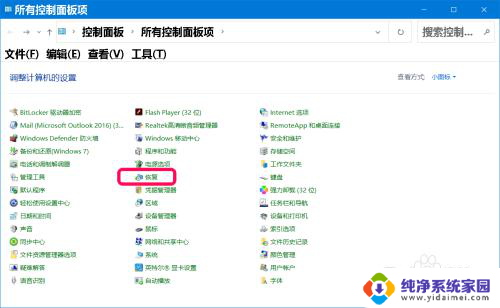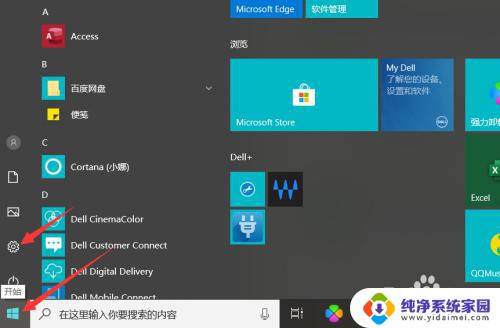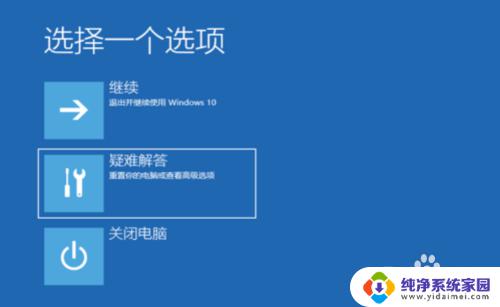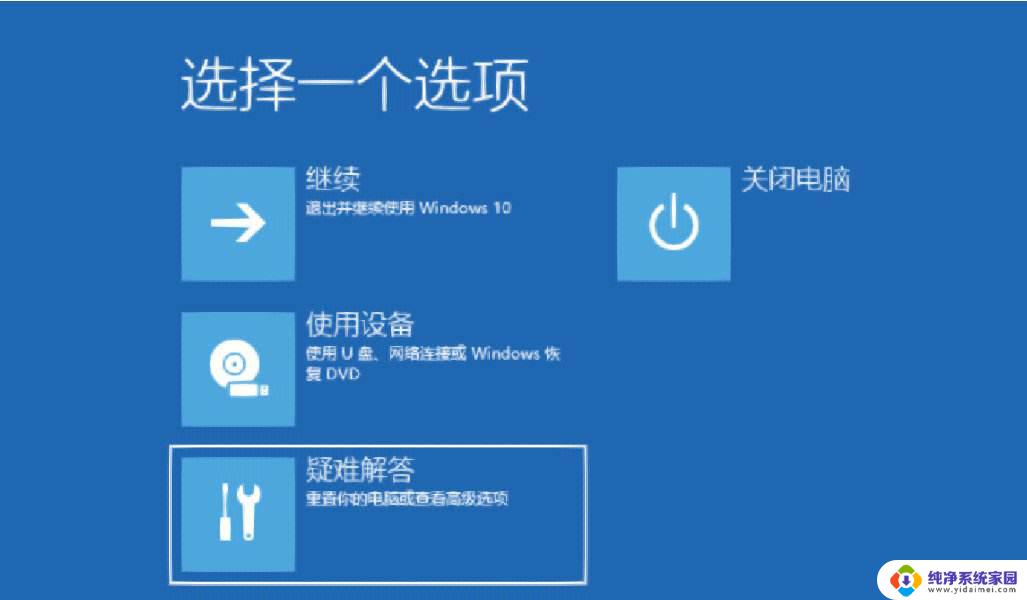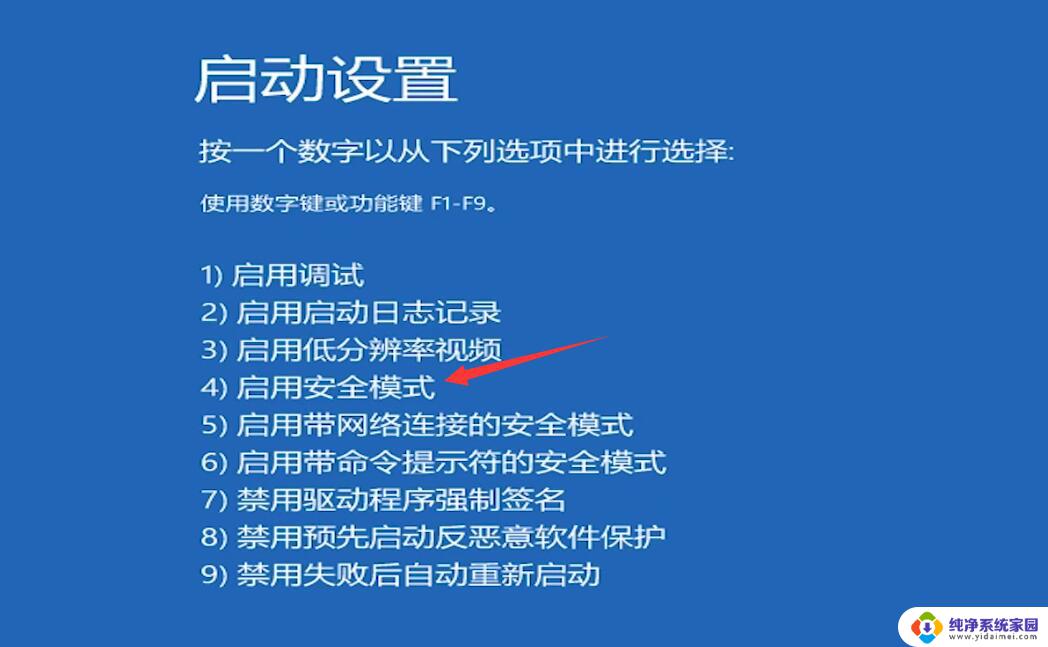win10怎么进去恢复模式 win10系统如何进入恢复模式
更新时间:2024-04-27 08:52:50作者:xiaoliu
Win10系统是目前广泛使用的操作系统之一,但在日常使用中难免会遇到各种问题,例如系统崩溃、无法启动等情况,这时就需要进入恢复模式来修复问题。Win10系统如何进入恢复模式呢?通常情况下,可以通过重启电脑并在开机界面按下特定的组合键来进入恢复模式,然后根据提示选择相应的修复选项进行操作。恢复模式提供了多种功能,包括修复系统文件、还原系统、重置系统等,可以帮助用户解决各种系统故障,保障系统的稳定运行。希望以上信息能够帮助您更好地了解Win10系统的恢复模式。
具体方法:
1若电脑可以正常开机,在电脑上用鼠标单击开始菜单。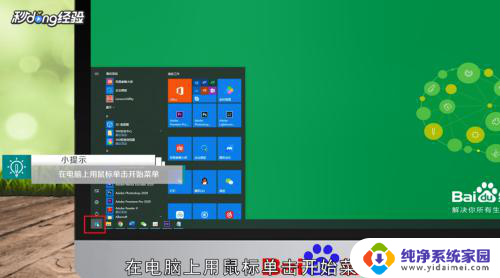 2在弹出的菜单栏中,点击“电源”标志。
2在弹出的菜单栏中,点击“电源”标志。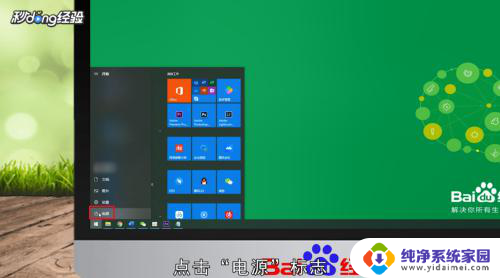 3在展开的子菜单里,按住键盘上的“shift”键。
3在展开的子菜单里,按住键盘上的“shift”键。 4并用鼠标单击“重启”,耐心等电脑关机重启。即可进入恢复模式。
4并用鼠标单击“重启”,耐心等电脑关机重启。即可进入恢复模式。 5如若电脑无法正常开机,就连续多次按开机键。进行强制开关机。
5如若电脑无法正常开机,就连续多次按开机键。进行强制开关机。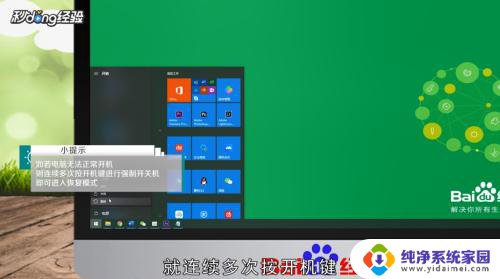 6重复三次,直到出现“正在准备自动修复”。即可进入恢复模式。
6重复三次,直到出现“正在准备自动修复”。即可进入恢复模式。 7总结如下。
7总结如下。
以上就是Win10进入恢复模式的全部内容,如果遇到这种情况,按照以上步骤操作即可解决问题,非常简单快速。